EaseUS Data Recovery Wizard Pro Review: Intuitivt gränssnitt, kraftfull filåterställningsteknologi
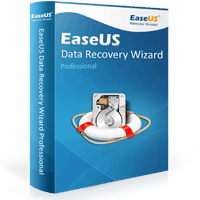
Om du läser detta har du antagligen gjort detnågot dumt med dina filer eller en USB-enhet och har inte en säkerhetskopia. Jag erkänner att jag har dragit några inte så smidiga drag - formatera ett SD-kort utan att inse att det hade mina smekmånadsfoton, rakt upp och raderade en hel delad mapp som hade mina hela fotoarkivet på det, glömmer att säkerhetskopiera en mapp med viktiga dokument innan du installerar om Windows. Om jag kan skruva upp det kan du också.
Den goda nyheten är att människor som oss liknar saker så ofta, att företag som EaseUS har gjort programvara för att ångra våra misstag.
EaseUS Data Recovery Wizard hjälper dig att återställaförlorade filer och data från formatering, partitionsförlust, OS-krascher, virusattacker och god gammaldags oavsiktlig radering. EaseUS som företag har funnits i över ett decennium, och de har några andra produkter, inklusive EaseUS Partition Manager (granskad tidigare i år) och EaseUS Todo Backup. För en kortfattad skull kommer jag bara att ringa dataintervinningsprogramvaran EaseUS - men vet att jag talar om EaseUS Data Recovery Wizard Professional 10.8.
EaseUS Data Recovery Wizard Professional 10.8 Översikt över funktioner
EaseUS gör vad andra program för återhämtning av data gör,men det är förpackat i ett superanvändarvänligt guidergränssnitt som gör det lika enkelt att använda som Facebook. Avsikten är att du skulle använda den på din primära hårddisk efter att du oavsiktligt har tagit bort en fil eller mapp eller om operativsystemet blir skadat och hårddisken blir obockbar och oläsbar av normala program. Du kan också använda den på USB-enheter och minneskort, säga om en kameraimport misslyckas och all data raderades, eller om du skadade den genom att mata ut den felaktigt eller om du av misstag formaterade den.
I ett nötskal, här är vad EaseUS Data Recovery Wizard Pro erbjuder:
- Windows- och MacOS-stöd
- Nuvarande pris: $ 69,95
- Redaktörens anmärkning: Till och med den 30 november har vi fått 65% rabatt för groovyPost-läsare plus en gratis present (Todo PCTrans Pro). Njut av!
- Obegränsad dataåterställning (Data Recovery Wizard Free version har en gräns på 2 GB)
- Dataåterställning från formaterade enheter, raderade filer och skadade enheter
- Dataåterställning för alla filtyper, med riktade sökfunktioner för:
- Grafik och foton: jpg, png, bmp, etc.
- Ljud: mp3, wma, m4a, etc.
- Dokument: doc, docx, xls, xlsx, pdf, etc.
- Video: mov, wmv, mpg, m4v, etc.
- E-post: pst, dbx, etc.
- Stöd för datorer, bärbara datorer, HDD, SSD, USB-enheter, lagringsmedier, RAID, SD-kort och i stort sett alla slags lagringsenheter som Windows kan se
- Förlorad partition återhämtning
- RAW-återställning av filer från enheter utan giltigt filsystem
- Export och import av skanningsresultat
Det kan göra att det verkar som om EaseUS är komplex programvara. Men det är väldigt enkelt att använda. Låt mig visa dig.
Notera: Det finns två gratisalternativ du kan använda medEaseUS: EaseUS Data Recovery Wizard Free och en kostnadsfri testversion av EaseUS Data Recovery Wizard Pro. Med gratisversionen kan du bara återställa 2 GB data. Med gratisversionen av Pro-versionen kan du göra allt - inklusive skanning och förhandsgranskning av filer - men du kan faktiskt inte spara de återställda filerna. Om du vet att du behöver återställa mer än 2 GB data kan du prova stegen som jag ska visa dig med den kostnadsfria testversionen av EaseUS Data Recovery Wizard Pro. Förhandsgranska några filer, och om det ser ut som om du lyckas, gå vidare och betala för hela versionen. Om inte, är allt du har investerat i tid.
EaseUS Data Recovery Wizard Professional 10.8: Steg-för-steg teststation
Så här är min testdisk konfigurerad. Jag tog en 4 GB USB-flashenhet och formaterade den som en exFAT-disk.
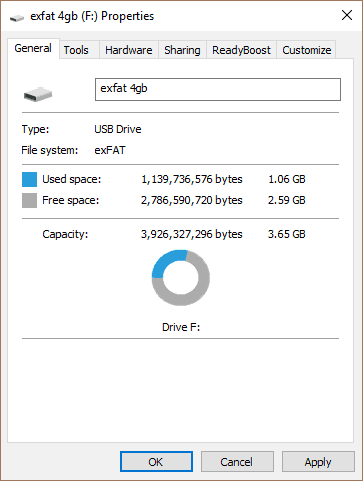
Jag laddade upp det med några .docx, .pdf, .m4a,.mp3-, .mov- och .jpg-filer. Jag sorterade dokumenten, foton, videor och musik i undermappar, men bara för bra mått placerade jag alla samma filer i rotkatalogen också.
Sammantaget hade jag en trevlig testfiluppsättning av 137 objekt.
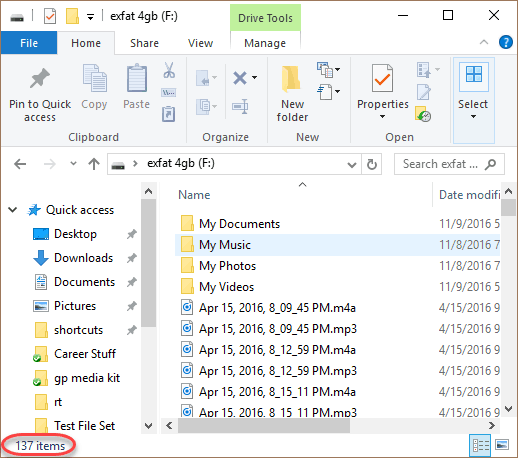
Sedan formaterade jag ”av misstag” hårddisken. Jag lämnade det som exFAT.
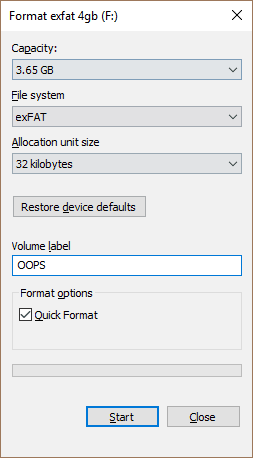
Alla 137 filer: tydligen borta!
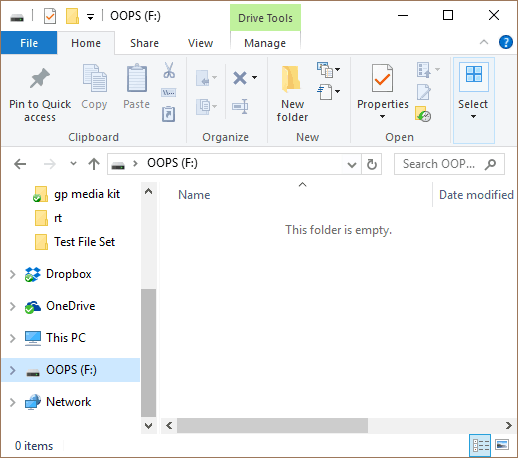
Tragedi. Så jag avbryter EaseUS Data Recovery Wizard. Jag gjorde det med testversionen, vilket betyder att du kan göra den här delen också utan att betala en enda cent.
Först valde jag vilka filtyper jag letade efterför. Eftersom jag har olika filer på disken lämnade jag alla filtyper markerade. Om du vill påskynda skanningsprocessen kan du lämna några avmarkerade.
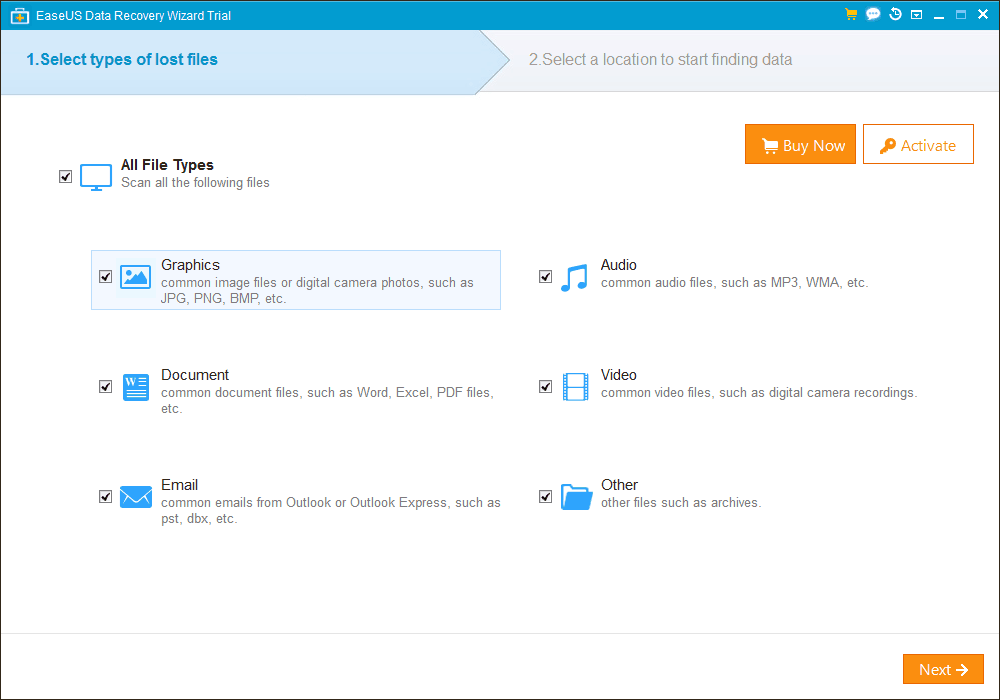
Sedan valde jag min disk och klickade Skanna.
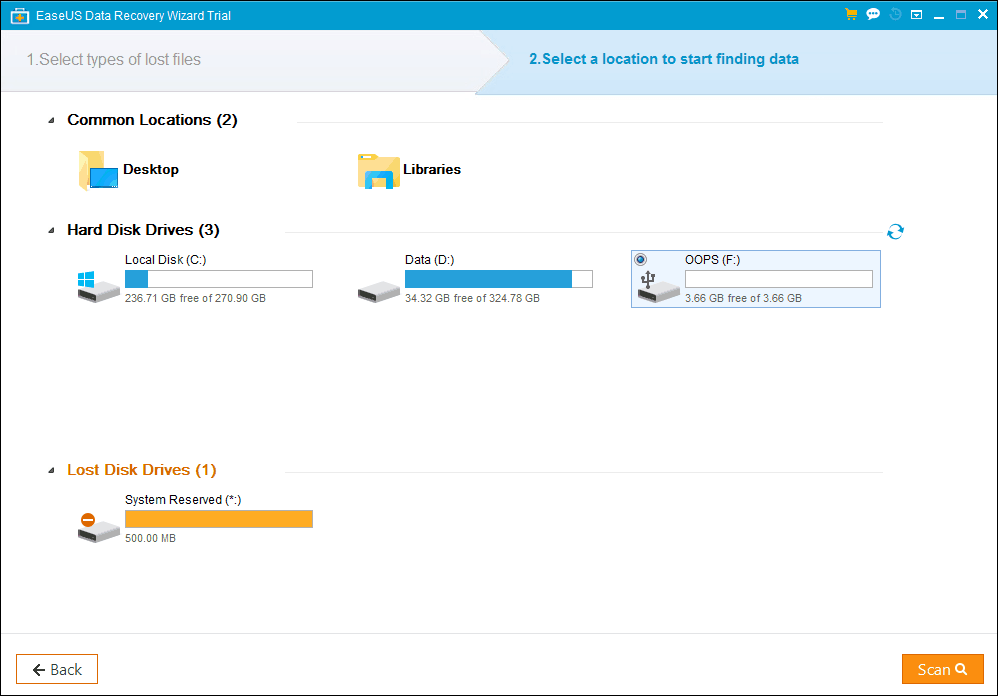
Efter några minuter visar EaseUS mig vad den hittade.
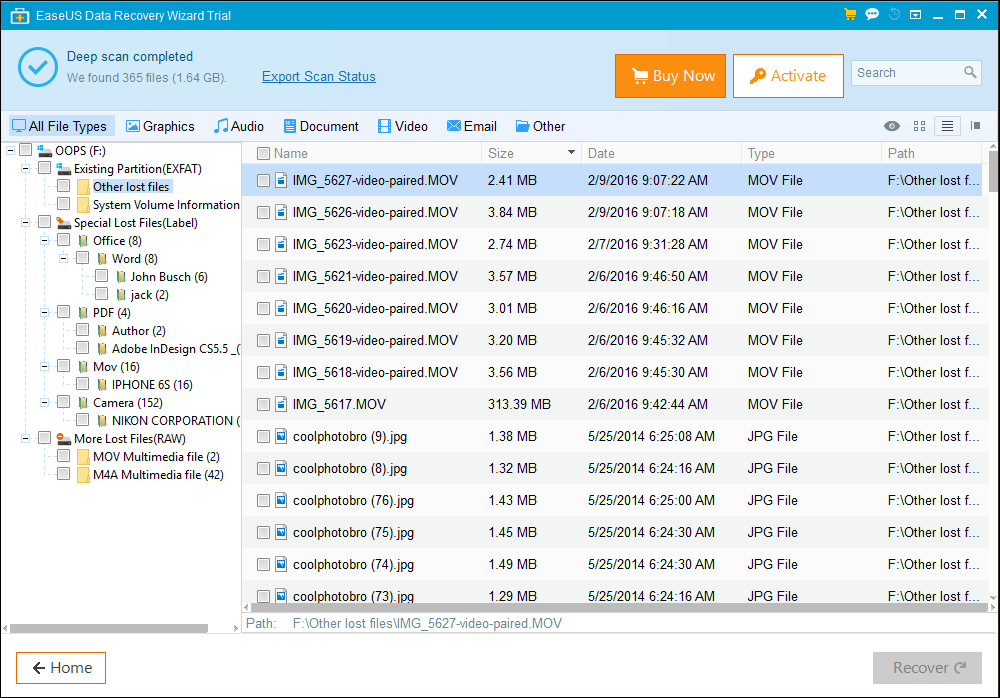
Jag vill ta en sekund för att förklara vad vi ärse här. Så när du har en USB-enhet (eller någon annan enhet) finns det två delar till data på enheten. Det finns själva filerna, och sedan finns information om filer. Det är på samma sätt som i en bok: det finns innehållsförteckningen framför, sedan innehållet efter det. När jag gjorde ett snabbt format rippade det i princip bara ut den främre delen av boken, men resten av innehållet rördes inte (ännu).
När EasesUS försöker återställa data på en oavsiktlig formaterad enhet, gör det tre saker:
Först försöker det hitta rester av den ”innehållsförteckningen” som vi kastade ut och fästa den ihop igen. De filer du ser i Befintlig partition (EXFAT) är filer som det hittades genom att skönja gammal information från filsystemet som inte längre används, men som fortfarande finns där. Dessa filer har en mycket god chans att vara intakta.
Därefter försöker den dela ihop delar avbok utan innehållsförteckningen. Vissa filer har information om de inbyggda filerna. I ett Word-dokument ser du den här informationen när du tittar på egenskaperna och du kan se vem som skapade filen, redigeringstiden osv. Med foton kallas denna metainformation EXIF-data. Snabbformatering fungerar på skivnivå, så den berör vanligtvis inte dessa EXIF-data. EaseUS kan använda den informationen för att berätta mer om de filer som den vill återställa. Dessa filer är Special förlorade filer (etikett), och de har en god chans att vara intakta, även om du ofta kommer att förlora det ursprungliga filnamnet.
Om de två första metoderna misslyckas kommer EaseUS att göra detutför en djup skanning för vissa filsignaturer - små bitar med data som säger vilken typ av fil det är. När vi återgår till vår bokanalogi är det som om det letar efter den stora KAPITEL 1-rubriken eller EPILOG. Egentligen är det mer komplicerat än så. Det är mer som att det letar efter början på ett kapitel genom att söka efter meningar som "Det var en mörk och stormig natt ..." eller slutet på ett kapitel genom att leta efter meningar som "Han älskade Big Brother". Med hjälp av vad den vet om hur filer är strukturerade kan den intuita där filen slutar och börjar och sedan försöka paketera den igen till något som en dator kan använda. Dessa filer listas under Fler förlorade filer (RAW). Beroende på dina omständigheter kan du få helt intakta filer här. Eller så kan det vara rent skräp.
Sortera och hitta borttagna filer i EaseUS
Som ni ser har min enkla sökning efter 137 tagits bortfiler nätade mig 365 resultat. Det är normalt med tanke på de många sätt som EaseUS letar efter förlorade filer. Och jag har tur att jag bara söker efter en 4 GB USB-disk. Om du skannar hela systemenheten kommer du att få det vid på av filer.
Med hjälp av EaseUS kan du filtrera efter filtyp ...

... eller utför en sökning. Din körsträcka varierar med en sökning, eftersom filnamnet kan gå förlorat, även om filen kan återvinnas.
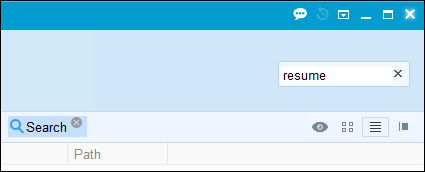
Förhandsgranska filer i EaseUS
Här är kött och potatis från filåterställningenprocess, och det är det bästa du kan göra i den kostnadsfria testversionen av EaseUS. När du hittar en fil som du tror kan vara en vinnare kan du se om den är helt återställbar genom att förhandsgranska den. Detta fungerar för de flesta filtyper.
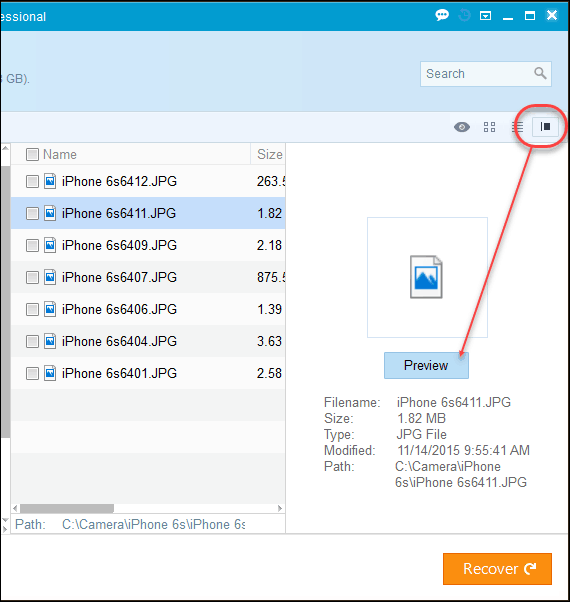
Funktionen är den mest användbara med foton.
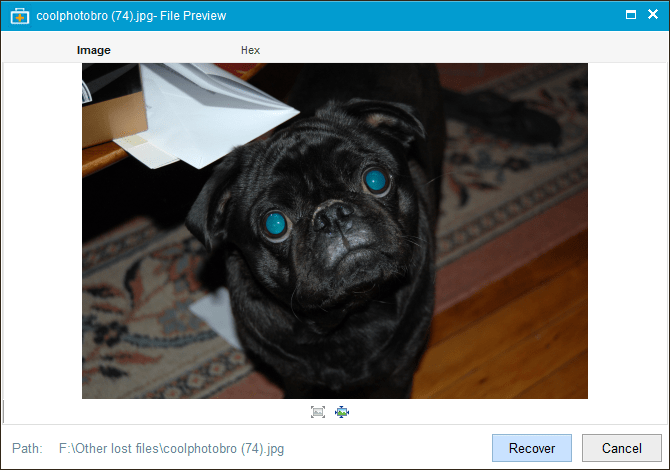
Det fungerar också med Word-dokument.
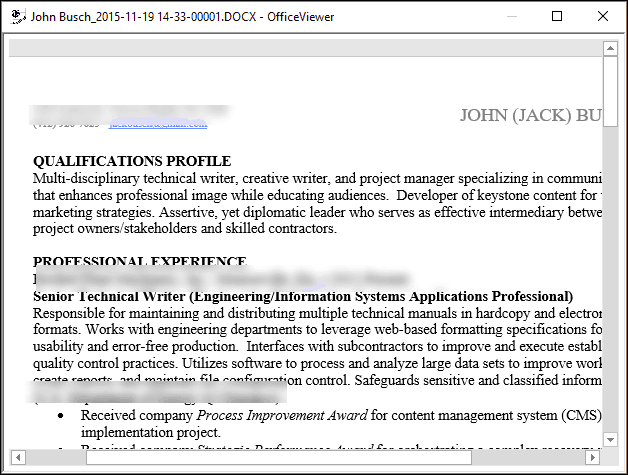
Det är dock inte bra med videofiler, dock:
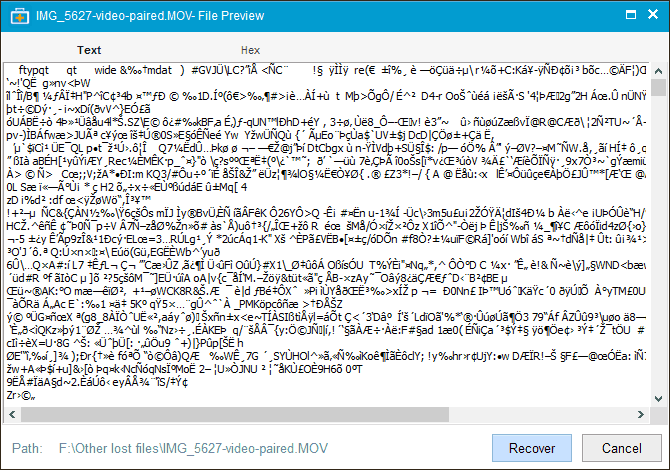
Registrera, spara skanningsdata och återställa filer med EaseUS
Så låt oss säga att du förhandsgranskade vissa filer och detser ut som EaseUS kommer att göra tricket för dig. Du kan enkelt registrera din kopia av EaseUS i farten utan att gå igenom hela skanningsprocessen igen.
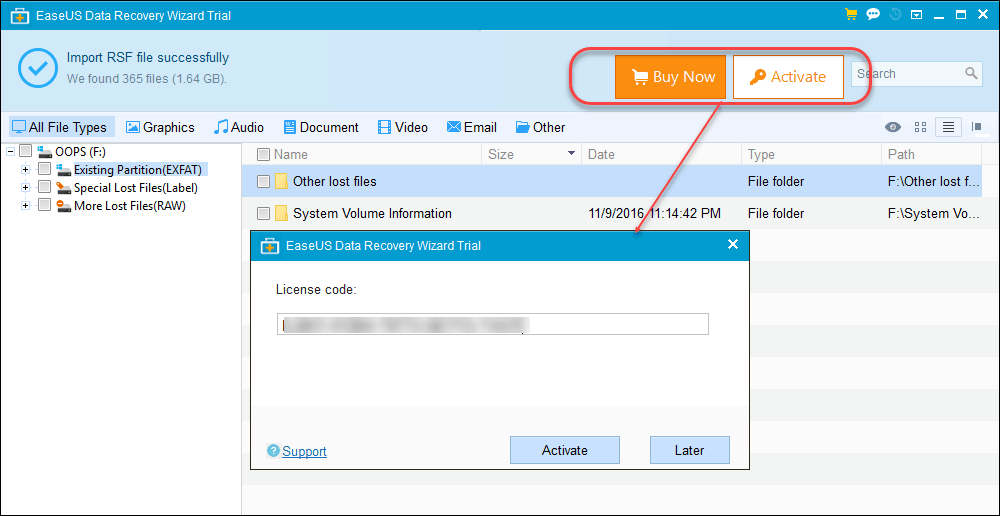
Om du vill sova på det kan du spara dinskanna data för senare. Detta är till hjälp om du bara har genomgått en massiv skanningsprocess och inte har tid att plocka igenom den vid ett sammanträde. EaseUS uppmanar dig att spara din skanninfo om du navigerar bort eller stänger fönstret. För att återställa det senare klickar du på teeny small Importera skanningsstatus ikonen längst upp till höger (tog mig för evigt att hitta detta):
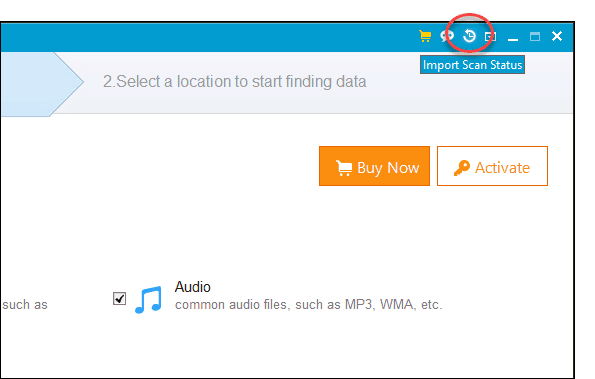
När du är redo och registrerad klickar du på Ta igen sig knapp.
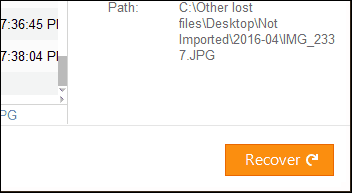
Du blir ombedd att spara dina filer på en plats som är inte disken du återhämtar dig från. Om du sparar ny data på en disk försöker du återställa data från; du kommer sannolikt att skriva över filerna du försöker rädda.
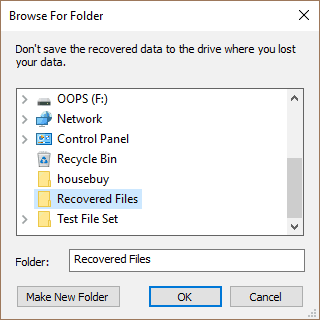
Beroende på hur många filer du återställer och hastigheten på din enhet kan det ta några minuter.
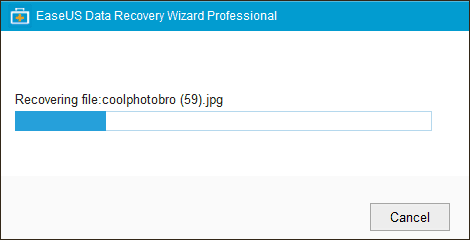
Klick OK för att se dina återställda filer.
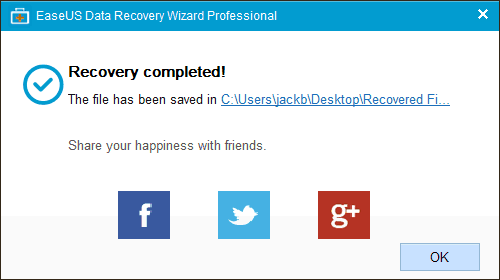
För att återställa mina 356 filer på 1,57 GB tog det mig cirka 3 minuter.
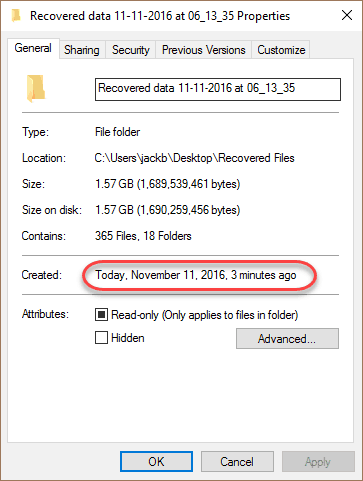
Resultat för dataåterställning: Fungerar EaseUS?
Så jag fick tillbaka alla filer. Men fungerade det? Gjorde EaseUS sitt jobb?
I detta mycket specifika fall kan jag rapportera det ja, EaseUS återställde 100% av mina filer. Några av dem var dubbletter, men jag kundekör en MD5-hash på varje fil och jämför den med MD5-hash för filerna i min testuppsättning och bekräftade att alla filerna återställdes helt intakta. Jag tappade lite fil- och mappinformation, men totalt sett är det små potatisar jämfört med att få arbetsfilmer, foton och Word-dokument tillbaka.
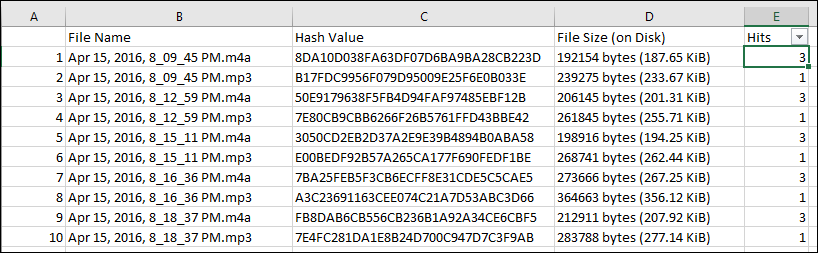
Mycket av framgången förlitar sig nu på följande ideala förhållanden:
- Min disk formaterades om med hjälp av snabbformatmetoden till samma filsystem: exFAT till exFAT
- Mina filer använde bara ungefär hälften av skivans kapacitet
- Inga nya data har skrivits till disken innan jag försökte återställa data
- Filerna jag återställde var alla generellt små: inga var större än 1 GB
För att se hur EaseUS prissätter under mindre idealiska förhållanden, testade jag några andra tester.
För ett test tog jag samma skiva som jag snabbt formaterade och jag skrev cirka 721 MB ny data till den.
Som väntat hittade snabbscanningen bara de nya filerna:
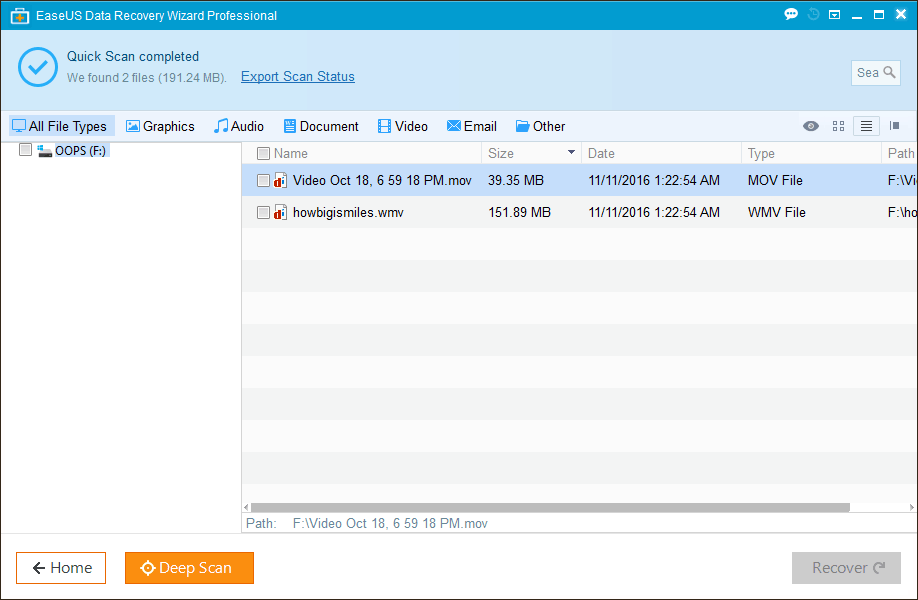
Så jag klickade Deep Scan. Detta söker efter filer baserade på filsom jag nämnde ovan. Efter det hittade den 39 filer. De flesta filer som den hittade var rester av filer från ännu längre tillbaka än min senaste omformatering.
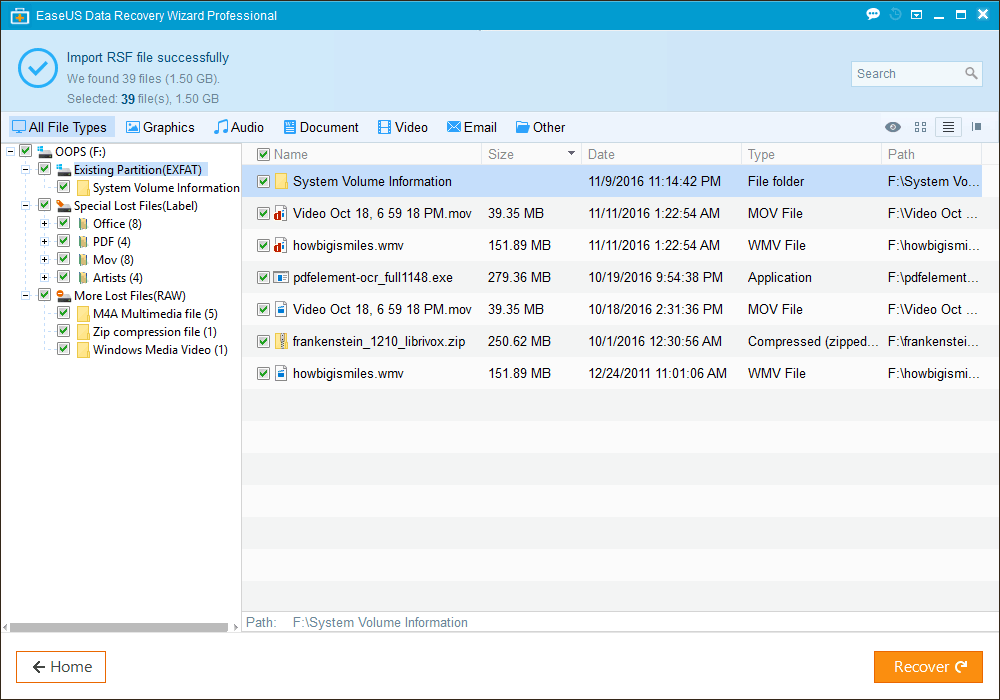
Genom att titta runt filerna ser det ut som om det har återställts alla raderade videofiler och alla mina Word-dokument, men ingen av mina foton och knappt någon musik. Notera: Detta återspeglar inte EaseUS: s förmåga att göra detåterställa dessa filtyper. Kom ihåg att när du skriver ny data till en disk börjar det bara att skriva över sektorer slumpmässigt. Vilka filer som utplånats är otroligt lycka till dragningen. Men det är glädjande att se att inte alla filerna förlorades.
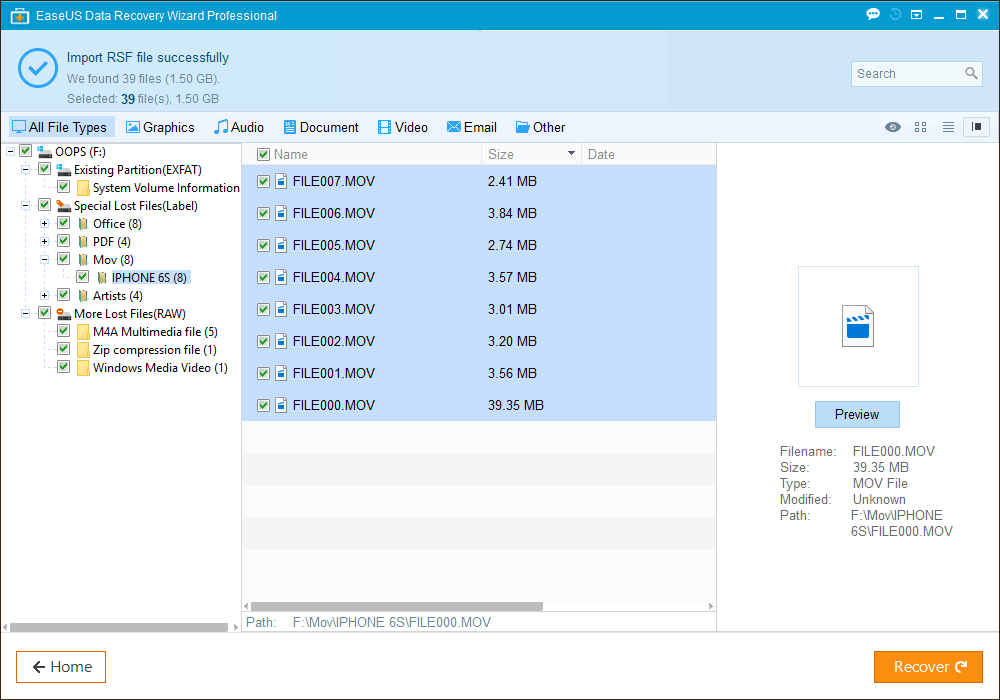
För att bekräfta att filerna var 100% förlorade, jagskannade skivan med ett annat professionellt program för återhämtning av data och fick i stort sett samma resultat. Mitt tag: dessa filer är försvunna, och ingen mjukvara kan få dem tillbaka.
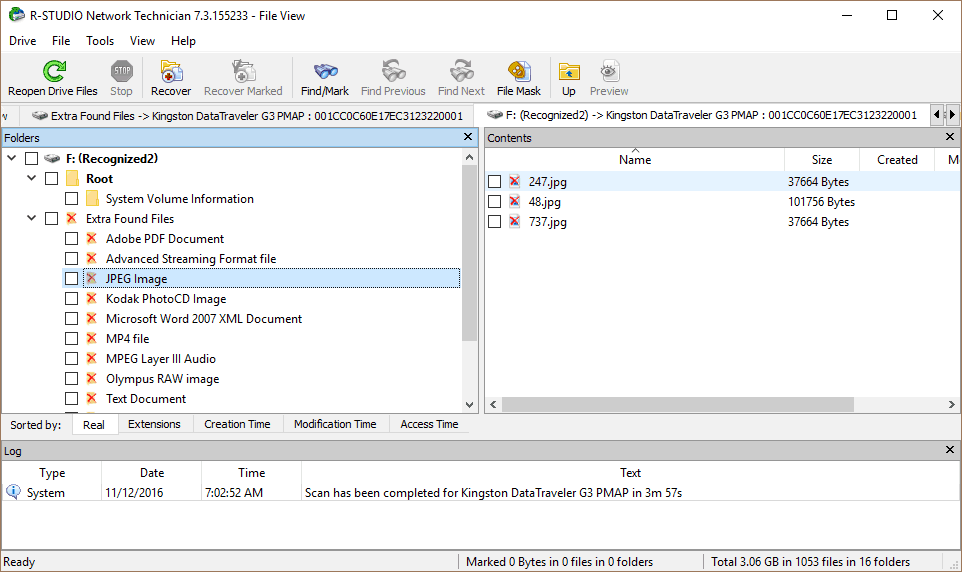
Jag gjorde ytterligare ett test som jag tror återspeglar ett riktigtvärldsscenario. Jag gjorde en djup genomsökning av hela C: -enheten som om jag letade efter en fil som jag av misstag raderade från min dators primära hårddisk. Som förväntat fick jag en häpnadsväckande mängd filer. Jag har installerat och installerat om Windows på min hårddisk flera gånger, så det plockade upp saker från år till år sedan. (Obs! Om du använder BitLocker hittar du inte gamla data eftersom de kommer att krypteras.)
Antalet filer som hittades kan verka lovande, men många av filerna var meningslösa miniatyrbilder eller andra cachelagrade bilder som jag inte brydde mig om eller förvirrade, ofullständiga filer.
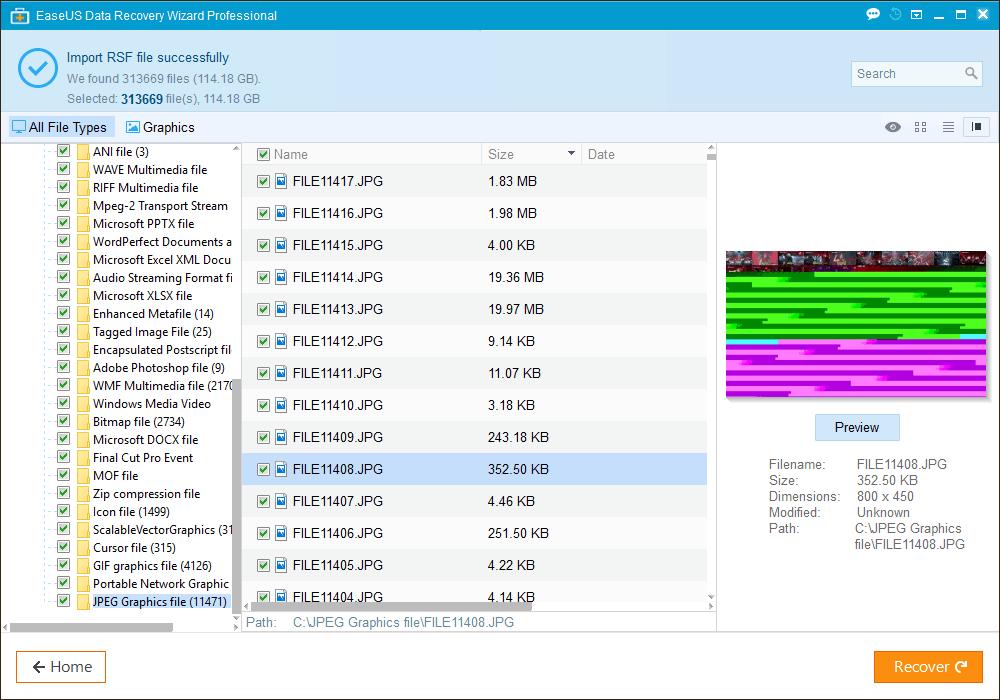
Med det sagt, om du inte har något att förlora ochdu är fortfarande på den kostnadsfria prövningen, det finns inget som hindrar dig från att hälla igenom alla filerna i timmar och söka efter de smekmånad foton som du oavsiktligt raderade eller det papper du tappade.
Slutsats
Jag gillar EaseUS Data Recovery Wizard Pro. Det har ett mycket enkelt, steg-för-steg-användargränssnitt, men det packar en viss skanningsteknik under djupen. EaseUS Data Recovery Wizard Pro är ett bra mellanval om du letar efter en balans mellan intuitivitet och professionella dataåterhämtningsresultat. Dess prispunkt återspeglar att det också är $ 69,95, det är mer än du betalar för viss DIY-programvara, men mindre än vad du skulle betala för ett mer avancerat verktyg för professionell datainsamling. För hemmabrukare tror jag inte att du kommer att missa mycket om funktioner. En högre produkt kan komma med fler diskverktyg för avbildning, kontroll av en enhets hälsa eller redigering av hexvärden. Dessa är viktiga om du vet vad du gör, men för tillfällig användning passar EaseUS räkningen. Om du har en disk som misslyckas är det en bra idé att skapa en bild av den och utföra dataåterställningsoperationer på bilden snarare än den fysiska disken. På så sätt undviker du ytterligare dataförluster på grund av att de mekaniska felen försämras. Förhoppningsvis, om du går igenom det scenariot en gång, kommer du aldrig gå igenom det igen eftersom upplevelsen har övertygat dig om att sätta en solid säkerhetsplan på plats.
Slutsats: EaseUS Data Recovery Wizard Pro gratis testversion låter dig se själv om detta program kommer att få tillbaka dina data eller inte. Om du befinner dig i en het röra med förlorade data, är det helt värt ett skott. Om dina data alls är värdefulla för dig - och jag är säker på att det annars skulle du inte läsa den här artikeln - 69,95 $ är ett litet pris att betala. (Du bör veta att Best Buy Geek Squad debiterar $ 200 per pop för deras Service 1 Data Recovery-tjänst, och i huvudsak allt de gör är att köra ett program precis som det här på din hårddisk).










Lämna en kommentar